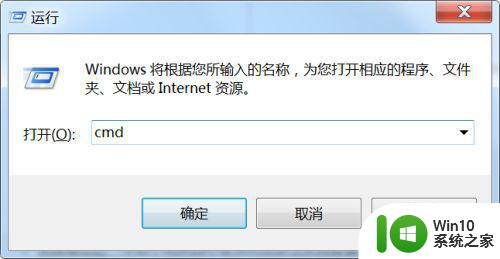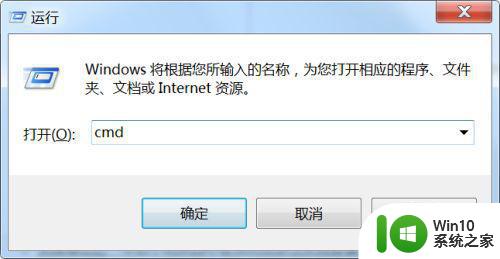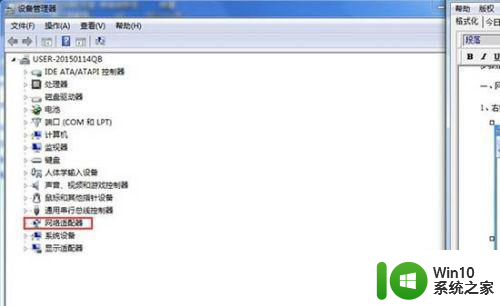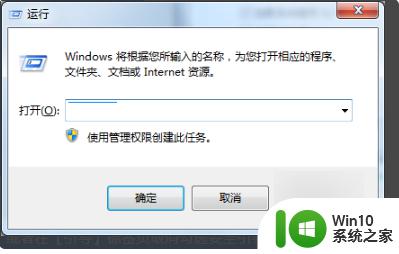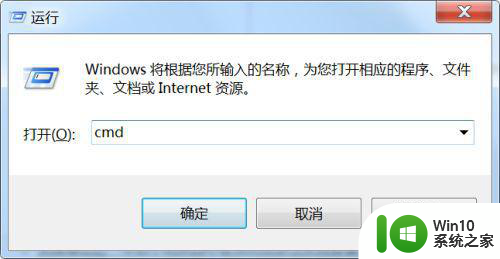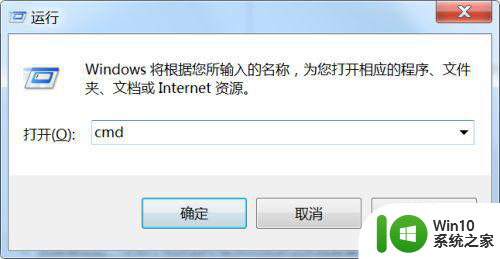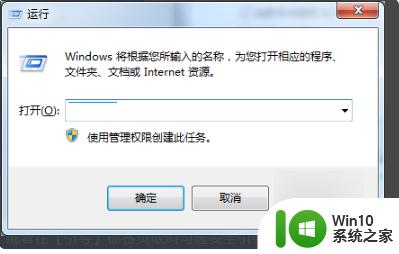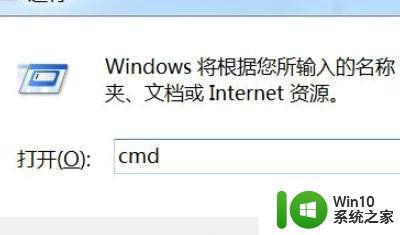win7无法退出安全模式失败解决方法 win7安全模式无法退出怎么办
更新时间:2023-09-23 08:48:12作者:xiaoliu
win7无法退出安全模式失败解决方法,在使用Windows 7电脑时,有时我们可能会遇到安全模式无法退出的问题,这无疑给我们的电脑使用带来了一定的困扰,不要担心我们可以通过一些简单的方法来解决这个问题。本文将为大家介绍一些Win7无法退出安全模式的失败解决方法,希望能够帮助大家顺利退出安全模式,恢复正常使用电脑的功能。下面我们就一起来看看吧。
具体方法:
1、同时按下Win键+R键,打开运行
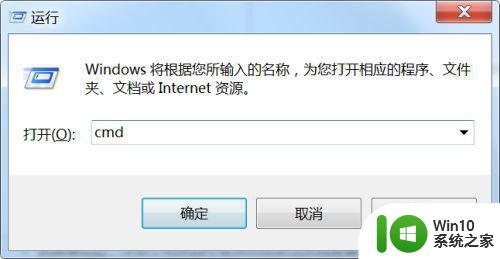
2、输入msconfig替换cmd,点击确定
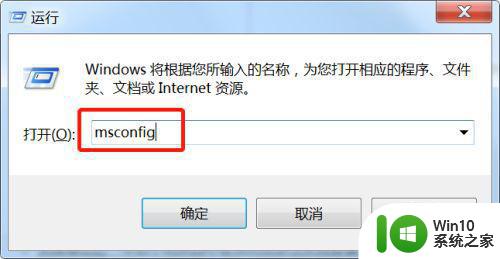
3、进入系统配置界面后,切换到启动选项卡
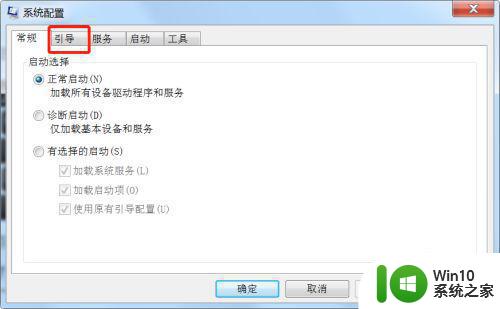
4、找到引导选项,将【安全引导】上的勾去除,点击应用并确定
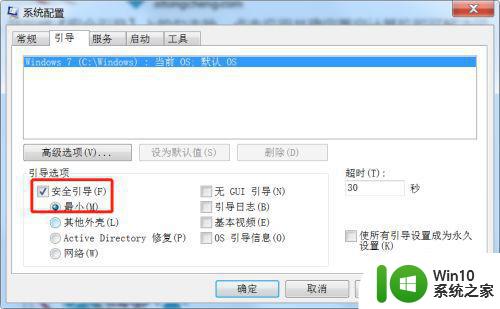
5、重启计算机即可解决问题
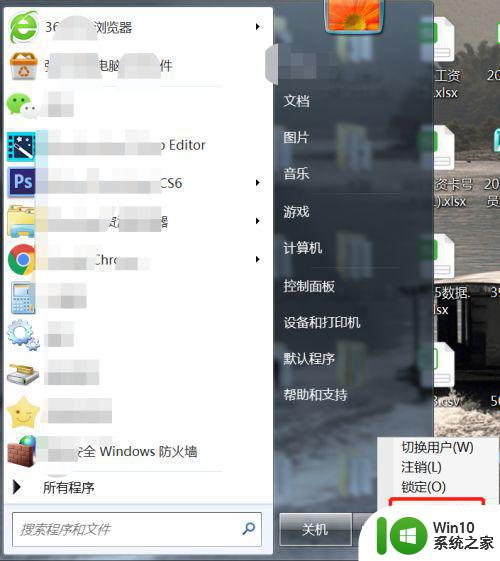
以上就是win7无法退出安全模式失败解决方法的全部内容,有出现这种现象的用户可以尝试按照以上方法解决,希望对大家有所帮助。